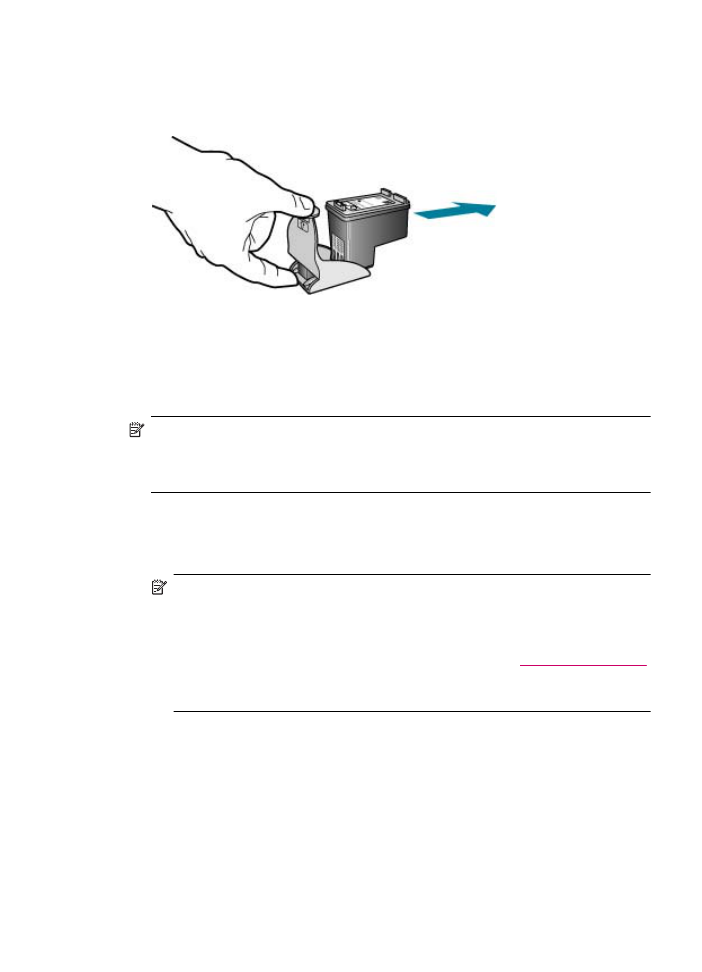
Zarovnávanie tlačových kaziet
Zariadenie HP All-in-One vás vyzve zarovnať kazety po každej ich inštalácii alebo
výmene. Tlačové kazety môžete kedykoľvek zarovnať aj z ovládacieho panela alebo z
počítača pomocou softvéru HP All-in-One. Zarovnanie tlačových kaziet zaručuje vysoko
kvalitný výstup.
Poznámka
Ak vyberiete a znovu nainštalujete tú istú tlačovú kazetu, zariadenie
HP All-in-One vás nevyzve k zarovnaniu tlačových kaziet. Hodnoty zarovnania
tlačových kaziet sú uložené v pamäti zariadenia HP All-in-One, takže kazety nemusíte
znova zarovnávať.
Zarovnanie tlačových kaziet z ovládacieho panela po výzve
1.
Do vstupného zásobníka vložte nepoužitý obyčajný biely papier veľkosti letter, A4
alebo legal.
Poznámka
Ak je vo vstupnom zásobníku pri zarovnávaní tlačových kaziet
vložený farebný papier, zarovnanie nebude úspešné. Do vstupného zásobníka
vložte nepoužitý obyčajný biely papier a potom znova vyskúšajte zarovnanie.
Ak zarovnávanie znovu zlyhá, môže byť poškodený senzor alebo tlačová kazeta.
Spojte sa so službou podpory spoločnosti HP. Prejdite na
www.hp.com/support
.
Po výzve si zvoľte krajinu alebo oblasť a potom kliknite na Contact HP
(Kontaktovať HP), kde získate informácie o kontaktovaní technickej podpory.
Zariadenie HP All-in-One vytlačí stranu na zarovnanie tlačových kaziet.
2.
Vložte stranu na zarovnanie tlačových kaziet do zásobníka podávača dokumentov
vrchnou časťou dopredu a tlačovou stranou nadol a stlačte tlačidlo OK.
Zariadenie HP All-in-One zarovná tlačové kazety. Stranu na zarovnanie tlačových
kaziet recyklujte alebo zahoďte.
Práca s tlačovými kazetami
139
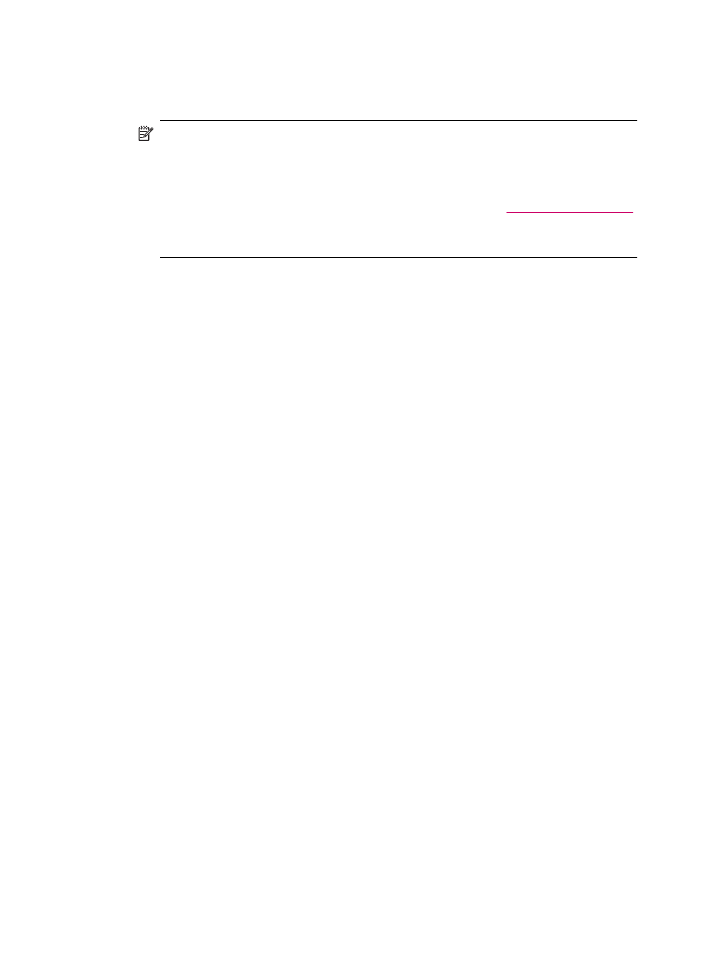
Zarovnanie tlačových kaziet z ovládacieho panela v ľubovoľnom čase
1.
Do vstupného zásobníka vložte nepoužitý obyčajný biely papier veľkosti letter, A4
alebo legal.
Poznámka
Ak je vo vstupnom zásobníku pri zarovnávaní tlačových kaziet
vložený farebný papier, zarovnanie nebude úspešné. Do vstupného zásobníka
vložte nepoužitý obyčajný biely papier a potom znova vyskúšajte zarovnanie.
Ak zarovnávanie znovu zlyhá, môže byť poškodený senzor alebo tlačová kazeta.
Spojte sa so službou podpory spoločnosti HP. Prejdite na
www.hp.com/support
.
Po výzve si zvoľte krajinu alebo oblasť a potom kliknite na Contact HP
(Kontaktovať HP), kde získate informácie o kontaktovaní technickej podpory.
2.
Stlačte tlačidlo Nastavenie.
3.
Stlačte tlačidlo 6, potom tlačidlo 2.
Uvedeným postupom otvoríte položku Nástroje a položku Zarovnať tlačovú
kazetu.
Zariadenie HP All-in-One vytlačí stranu na zarovnanie tlačových kaziet.
4.
Vložte stranu na zarovnanie tlačových kaziet do zásobníka podávača dokumentov
vrchnou časťou dopredu a tlačovou stranou nadol a stlačte tlačidlo OK.
Zariadenie HP All-in-One zarovná tlačové kazety. Stranu na zarovnanie tlačových
kaziet recyklujte alebo zahoďte.
Zarovnanie tlačových kaziet pomocou softvéru HP Photosmart Studio (Mac)
1.
Do vstupného zásobníka vložte nepoužitý obyčajný biely papier veľkosti letter, A4
alebo legal.
2.
Vyberte položku HP Device Manager (Správca zariadení HP) v časti Dock (Dok).
Zobrazí sa dialógové okno HP Device Manager (Správca zariadení HP).
3.
Skontrolujte, že je zariadenie HP All-in-One vybraté v rozbaľovacej ponuke Devices
(Zariadenia).
4.
V rozbaľovacej ponuke Information and Settings (Informácie a nastavenie) vyberte
položku Maintain Printer (Údržba tlačiarne).
Otvorí sa okno Select Printer (Výber tlačiarne).
5.
Ak sa zobrazí dialógové okno Select Printer (Výber tlačiarne), vyberte zariadenie
HP All-in-One a kliknite na položku Launch Utility (Spustiť pomôcku).
6.
Kliknite na tlačidlo Align (Zarovnať) na paneli Configuration Settings (Nastavenie
konfigurácie).
7.
Kliknite na položku Align (Zarovnať).
Zariadenie HP All-in-One vytlačí zarovnávaciu stránku pre zarovnanie tlačových
kaziet.
8.
Ak ste spokojní s výsledkami, kliknite na položku Done (Dokončiť). Ak chcete
zarovnanie zopakovať, kliknite na položku Align (Zarovnať).